 Microsoft bastelt aktuell fleißig an Windows 10 und baut immer wieder neue Funktionen ein. Nun gibt es die Möglichkeit, ein verstecktes Suchfeld mit Spracheingabe in der Taskleiste zu aktivieren. Ebenso wie der Rest der aktuell integrierten Cortana-Funktionen kann dieses Feature allerdings auch noch nicht richtig genutzt werden.
Microsoft bastelt aktuell fleißig an Windows 10 und baut immer wieder neue Funktionen ein. Nun gibt es die Möglichkeit, ein verstecktes Suchfeld mit Spracheingabe in der Taskleiste zu aktivieren. Ebenso wie der Rest der aktuell integrierten Cortana-Funktionen kann dieses Feature allerdings auch noch nicht richtig genutzt werden.
Interessierte können das Suchfeld dennoch über einen kleinen Eingriff in der Registry folgendermaßen aktivieren: Registry-Editor öffnen und dort zum Key HKEY_LOCAL_MACHINE\SOFTWARE\Microsoft\Windows\CurrentVersion\Search navigieren. Dort einen neuen DWORD-Eintrag mit dem Namen ‚EnableSearchBox‘ erstellen und den Wert auf ‚1‘ stellen. Jetzt Abmelden und wieder Anmelden oder alternativ die Explorer.exe neustarten.
Auf Wunsch kann man dies Suchfeld aber wieder über einen Rechtsklick auf die Taskleiste –> ‚Search‘ –> ‚Show Search Icon‘ ausblenden. Alternativ lässt sich die (noch unfertige) zweite Suchfunktion dort sogar komplett ausblenden. Die nächste Build von Windows 10 im kommenden Jahr wird da sicherlich mehr zu bieten haben.
Auch interessant:
Ihr sucht weitere Tipps, Tricks und Tutorials für Windows 10? Dann schaut in unserem Wiki vorbei bzw. speichert die Seite als Favorit:
▪ Portal Windows 10 Deskmodder-Wiki
Ihr habt Fragen zu Windows 10? Dann ab in unser Forum. Auch Gäste dürfen fragen stellen oder natürlich auch beantworten.
▪ Windows 10 Deskmodder-Forum
Quelle: Winaero

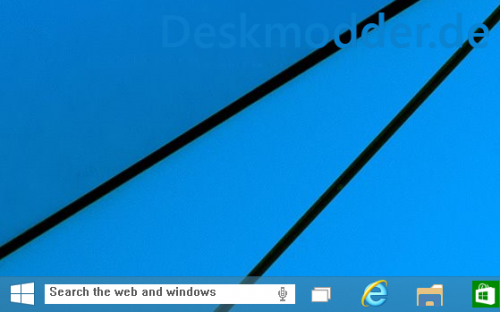
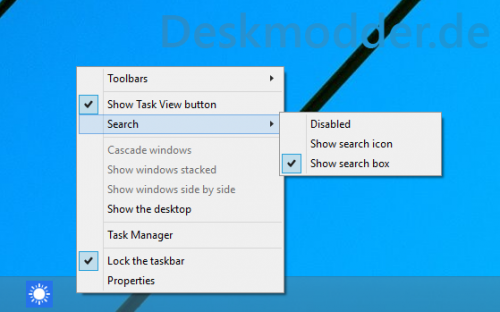







Klingt auf jeden Fall interessant. Spart man sich ein Klick auf die Lupe oder das Startmenü.
Ich muß doch mal nachfragen, Stichwort: „Suche“:
WAS sucht ihr/die anderen da (dauernd)? Wenn´s ein extra Feld gibt, muß ja wohl Bedarf sein?
. Programme?
– Dateien?
– im Internet?
Ich frage das, weil ich die Suche in Win fast nie benutze. Ich habe meine Sachen einigermaßen logisch geordnet und finde auch so.
Seit mit Windows 7 eine anständige Taskleiste dazugekommen ist und mit Windows 8 dir Startseite eingeführt wurde, brauchte ich dir suchte auch kaum noch.
Mit diesem neuen, winzigen Startmenü wird sich das aber wieder ändern, sofern man sie Startseite nicht mehr aktivieren kann.
Vielleicht erübrigt sich das bei mir aber auch auf Ganz andere Weise.
geschrieben mit der Deskmodder.de App
Wenn ich bei Windows 7 unten links, die Programme geöffnet habe, war ein Suchfeld, da konnte ich den Namen einer Datei eingeben, wenn ich nicht mehr wusste, wohin ich sie gespeichert habe. Da wurden mehrere Dokumente angezeigt mit dem gleichen Namen. Diese Suchleiste ist weg? Ich brauche sie aber.
Du meinst unter Windows 10? Es reicht, das Startmenü zu öffnen und direkt zu tippen.
im start menü kommt unter suchen nur Cortina? ich möchte aber die Funktion wie Jonny beschrieben?
Danke
https://www.deskmodder.de/wiki/index.php/Cortana_deaktivieren_Windows_10
Und dann siehe meine Antwort auf Jonnys Kommentar.
da erscheint nur cortina. ich möchte das sucfeld wie von Jonny beschrieben. danke
Danke für den Versuch,
leider verschwand das Taskleistensuchfeld bei mir (aktuelles Win 10) vor einigen Tagen und hinterließ am oben angegebenen Ort nur ein Dauerhäkchen vor „Ausgeblendet“. NICHTS HILFT ;-(
Der angeblich Eintrag „Search“ existiet in meiner registy nicht (mehr?)“ .
Ist wohl er neueste gag von ‚Microsofts Sicherheitsfanatikern, die schon immer versuchen, Wdie User seine gekaufte Software zu klauen.indows
Du hast mal auf das Datum vom Beitrag geschaut?
Die Suche in der Taskleiste kannst du über das Kontextmenü in der Taskleiste einstellen.